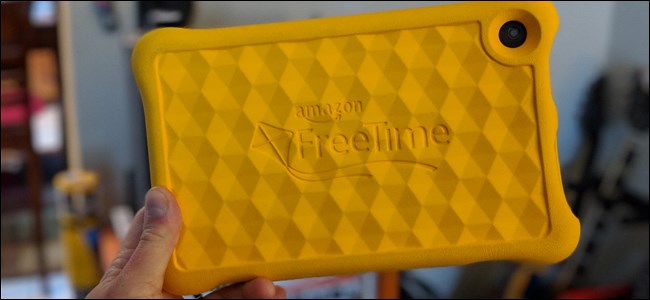Το $ 50 Fire Table της Amazon έρχεται μόνο με 8 GBαλλά υποστηρίζει επίσης κάρτες MicroSD. Μια κάρτα MicroSD είναι ένας φθηνός τρόπος για να προσθέσετε επιπλέον αποθηκευτικό χώρο στο tablet σας και να το χρησιμοποιήσετε για μουσική, βίντεο, εφαρμογές και άλλους τύπους περιεχομένου.
Είναι ακόμη δυνατή η ανάγνωση ηλεκτρονικών βιβλίων από την κάρτα SD του Fire Tablet, αν και το λογισμικό της Amazon δεν εμφανίζει αυτόματα αυτά για εσάς.
Επιλογή κάρτας SD
ΣΧΕΤΙΖΟΜΑΙ ΜΕ: Πώς να αγοράσετε μια κάρτα SD: Εξηγούνται κλάσεις ταχύτητας, μεγέθη και χωρητικότητες
Οι κάρτες MicroSD μπορούν να αγοραστούν από πρακτικάοπουδήποτε πωλούνται ηλεκτρονικά, συμπεριλαμβανομένου του Αμαζονίου. Στον Amazon αυτή τη στιγμή, μπορείτε να αγοράσετε μια κάρτα MicroSD 32 GB για περίπου $ 13 και ένα 64 GB για περίπου $ 21.
Τα tablet με πυρκαγιά μπορούν να χρησιμοποιούν κάρτες Micro SD με μέγεθος έως και 128 GB, ώστε να είναι το μέγιστο μέγεθος που μπορείτε να αγοράσετε και να χρησιμοποιήσετε.
Η Amazon συνιστά είτε "UHS" είτε "Class 10"Κάρτες Micro SD για βέλτιστη απόδοση. Ενδέχεται να μπορείτε να βρείτε κάρτες Micro SD "Class 2" για λιγότερα χρήματα, αλλά αυτά θα είναι σημαντικά πιο αργά. Δεν θα μπορείτε να αναπαράγετε βίντεο από την κάρτα Micro SD εάν είναι πολύ αργή, για παράδειγμα.

Λήψη αρχείων στην κάρτα SD σας
Θα χρειαστεί κάποιος τρόπος να τοποθετήσετε αρχεία πολυμέσων στην SD σαςαπό τον υπολογιστή σας. Ο υπολογιστής σας μπορεί να διαθέτει μια υποδοχή κάρτας Micro SD - αν αυτό συμβαίνει, μπορείτε απλά να τοποθετήσετε την κάρτα Micro SD στον υπολογιστή σας. Εάν διαθέτει υποδοχή κάρτας SD, μπορείτε να αγοράσετε έναν προσαρμογέα κάρτας SD που θα σας επιτρέψει να τοποθετήσετε την κάρτα Micro SD σε αυτή την υποδοχή κάρτας SD πλήρους μεγέθους. Ορισμένες κάρτες Micro SD έρχονται ακόμη και με αυτές.
Εάν δεν έχετε στον υπολογιστή σας, ο ευκολότερος τρόπος για να πάρετε κάποιος είναι πιθανώς να αγοράσετε έναν αναγνώστη καρτών Micro SD που συνδέεται μέσω USB.
Θα χρειαστεί να εξασφαλίσετε ότι η κάρτα Micro SD είναιμορφοποιημένο με το σύστημα αρχείων FAT32 ή exFAT, ώστε το Fire Tablet να το διαβάσει. Οι περισσότερες κάρτες SD πρέπει να έχουν διαμορφωθεί με αυτά τα συστήματα αρχείων. Σε περίπτωση αμφιβολίας, κάντε δεξί κλικ στην κάρτα SD στην προβολή Υπολογιστής στα Windows, επιλέξτε "Format" και βεβαιωθείτε ότι έχετε επιλέξει το σωστό σύστημα αρχείων.

Αντιγράψτε βίντεο, μουσική, φωτογραφίες και άλλα αρχεία πολυμέσωνθέλετε να έχετε πρόσβαση στην κάρτα Micro SD. Μπορείτε ακόμη να αντιγράψετε τα eBooks επάνω σε αυτό, αν και ο Amazon προσπαθεί να φτάσει στο δρόμο σας εδώ. (Ακολουθεί μια λίστα των τύπων αρχείων βίντεο που υποστηρίζονται από τα Amazon's Fire tablets).
Όταν τελειώσετε, κάντε δεξί κλικ στην κάρτα Micro SDστα Windows και επιλέξτε "Εξαγωγή" για να το αφαιρέσετε με ασφάλεια. Αποσυνδέστε το από τον υπολογιστή σας και τοποθετήστε το στην υποδοχή κάρτας SD της κάρτας μαρκαρίσματος στο Fire Tablet. Αυτό βρίσκεται κοντά στην πάνω δεξιά γωνία στο πλάι του $ 50 Fire Tablet. Θα χρειαστεί να ανοίξετε μια μικρή πόρτα για να την έχετε πρόσβαση.

Πρόσβαση σε βίντεο, μουσική, φωτογραφίες και ηλεκτρονικά βιβλία
Βίντεο, μουσική και φωτογραφίες στην κάρτα Micro SDόλα θα ανιχνευθούν αυτόματα από το Fire Tablet σας. Για παράδειγμα, θα βρείτε αρχεία βίντεο στην κάρτα Micro SD σας στην εφαρμογή "Τα βίντεό μου" που περιλαμβάνεται στο tablet σας.

Ωστόσο, η εφαρμογή Kindle δεν θα γίνει αυτόματαεντοπίστε και δείτε eBooks που είναι αποθηκευμένα στην κάρτα SD σας. Για να τα διαβάσετε, θα χρειαστεί να κάνετε λήψη της δωρεάν εφαρμογής ES File Explorer ή άλλης εφαρμογής διαχείρισης αρχείων, περιηγηθείτε στο eBook στο αποθηκευτικό χώρο της κάρτας SD και πατήστε για να το ανοίξετε.
Θα μπορούσατε επίσης να χρησιμοποιήσετε μια άλλη εφαρμογή ανάγνωσης eBook.

Λήψη εφαρμογών, ταινιών, τηλεοπτικών εκπομπών και φωτογραφιών στην κάρτα SD
Για να επιλέξετε ποιο περιεχόμενο είναι αποθηκευμένο στην κάρτα SD, ανοίξτε την εφαρμογή Ρυθμίσεις στο Fire Tablet σας, πατήστε "Αποθήκευση" και πατήστε "Κάρτα SD".
Ενεργοποιήστε την "Εγκατάσταση υποστηριζόμενων εφαρμογών στην κάρτα SD σας"Card "και το Fire Tablet σας θα εγκαταστήσει μελλοντικά τις εφαρμογές που κάνετε λήψη στην κάρτα SD, αν το υποστηρίζει η εφαρμογή. Οποιοδήποτε από τα δεδομένα του χρήστη για συγκεκριμένες εφαρμογές θα εξακολουθεί να αποθηκεύεται στο εσωτερικό του αποθηκευτικό χώρο.
Ενεργοποιήστε τη ρύθμιση "Λήψη ταινιών και τηλεοπτικών εκπομπών στην κάρτα SD" και τα βίντεο που λαμβάνετε από την εφαρμογή βίντεο του Amazon - τόσο ταινίες όσο και τηλεοπτικές εκπομπές - θα αποθηκεύονται στην κάρτα SD.
Ενεργοποιήστε την επιλογή "Αποθήκευση φωτογραφιών και προσωπικών βίντεο στην κάρτα SD" και οι φωτογραφίες και τα βίντεο που έχετε τραβήξει και καταγράψει στο tablet της Fire θα αποθηκευτούν στην κάρτα SD αντί για την εσωτερική αποθήκευση.

Αυτές οι επιλογές δεν επηρεάζουν τα δεδομένα που υπάρχουν ήδη στη συσκευή σας. Οι υπάρχουσες εφαρμογές και τα ληφθέντα βίντεο θα εξακολουθούν να αποθηκεύονται στο εσωτερικό αποθηκευτικό χώρο εκτός αν κάνετε κάτι επιπλέον.
Για να μετακινήσετε μεμονωμένες εφαρμογές από το εσωτερικόαποθήκευση στην κάρτα SD, ανοίξτε την εφαρμογή "Ρυθμίσεις", πατήστε "Εφαρμογές και παιχνίδια" και πατήστε "Διαχείριση όλων των εφαρμογών". Πατήστε το όνομα της εφαρμογής που θέλετε να μετακινήσετε και πατήστε "Μετακίνηση σε κάρτα SD". Αν είναι ήδη στην κάρτα SD, αντί για αυτό θα εμφανιστεί το κουμπί "Μετακίνηση σε tablet". Εάν δεν μπορείτε να το μετακινήσετε στην κάρτα SD, το κουμπί θα είναι μόνο γκρι.

Θα χρειαστεί να κάνετε ξανά λήψη των βίντεο, αν θέλετεμετακινήστε τα από την εσωτερική αποθήκευση στην κάρτα SD. Για να το κάνετε αυτό, ανοίξτε την εφαρμογή "Βίντεο", πατήστε παρατεταμένα ένα βίντεο και πατήστε "Διαγραφή" για να το διαγράψετε. Πατήστε παρατεταμένα το ίδιο βίντεο και πατήστε "Λήψη" για να το επαναλάβετε. Εάν έχετε ρυθμίσει το Fire Tablet σας για να αποθηκεύσει τα βίντεο που έχετε λάβει στην κάρτα SD, θα το κατεβάσετε στο εξωτερικό αποθηκευτικό χώρο.
Αφαιρέστε με ασφάλεια την κάρτα Micro SD από το πυροσβεστικό σας tablet
Αν θέλετε ποτέ να αφαιρέσετε την κάρτα Micro SD απότο Fire Tablet σας, πρέπει να ανοίξετε την εφαρμογή "Ρυθμίσεις", να πατήσετε "Αποθήκευση", να πατήσετε "Ασφαλής κατάργηση κάρτας SD" και να πατήσετε "OK". Στη συνέχεια, μπορείτε να πιέσετε απαλά την κάρτα SD και θα βγει.

Εάν χρειάζεστε περισσότερη αποθήκευση, μπορείτε πάντα να αγοράσετεπολλαπλές κάρτες Micro SD και να τις ανταλλάξετε για πρόσβαση σε διαφορετικά βίντεο και άλλα αρχεία πολυμέσων. Λάβετε υπόψη ότι οι εφαρμογές που εγκαθιστάτε στην κάρτα SD δεν θα είναι διαθέσιμες εκτός εάν είναι συνδεδεμένη αυτή η συγκεκριμένη κάρτα SD.
Image Credit: Danny Choo στο Flickr